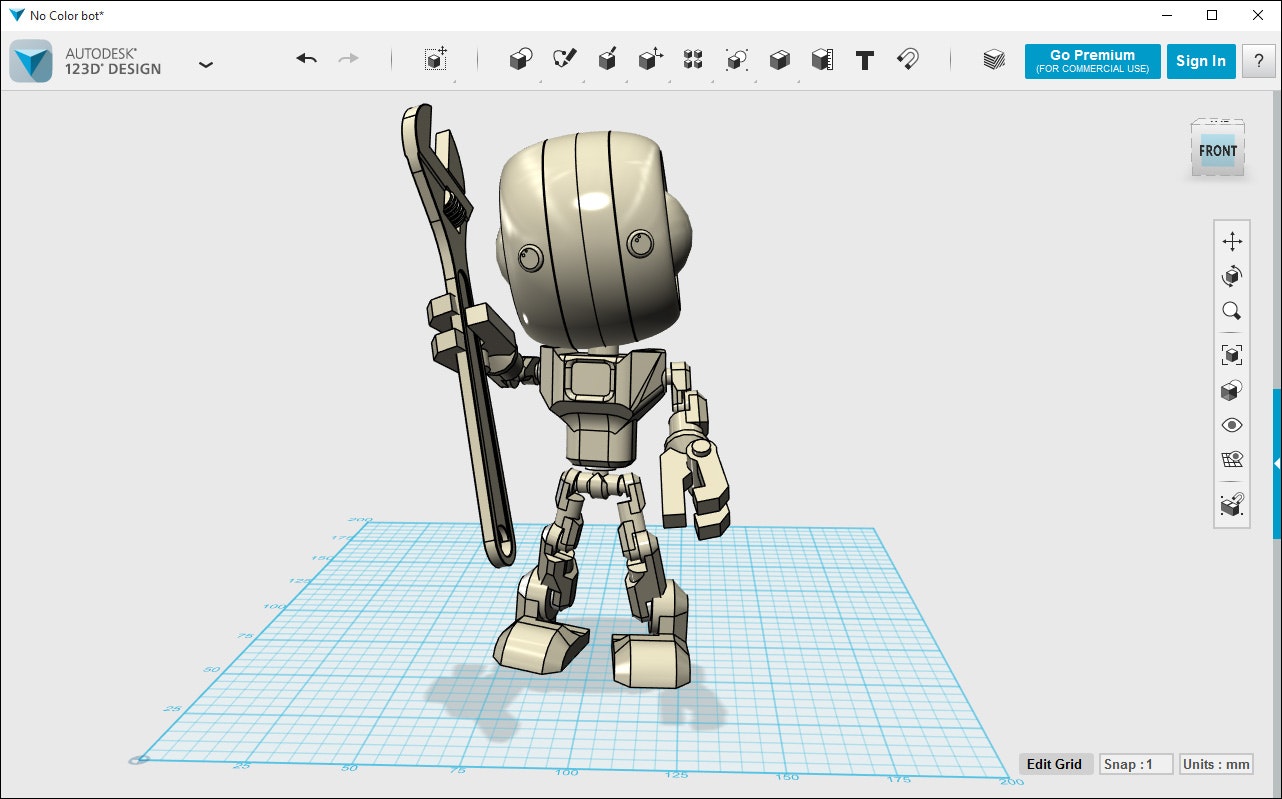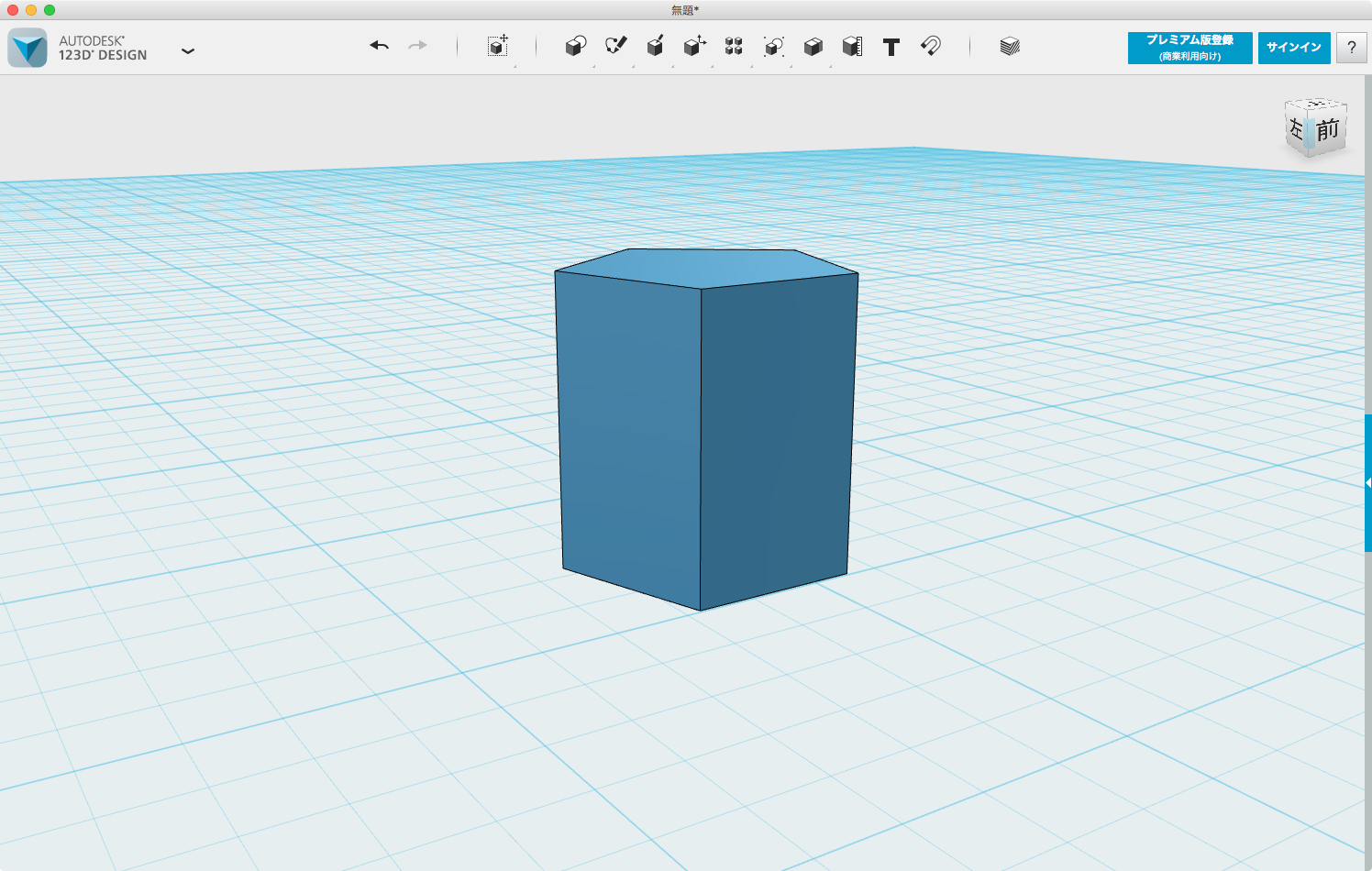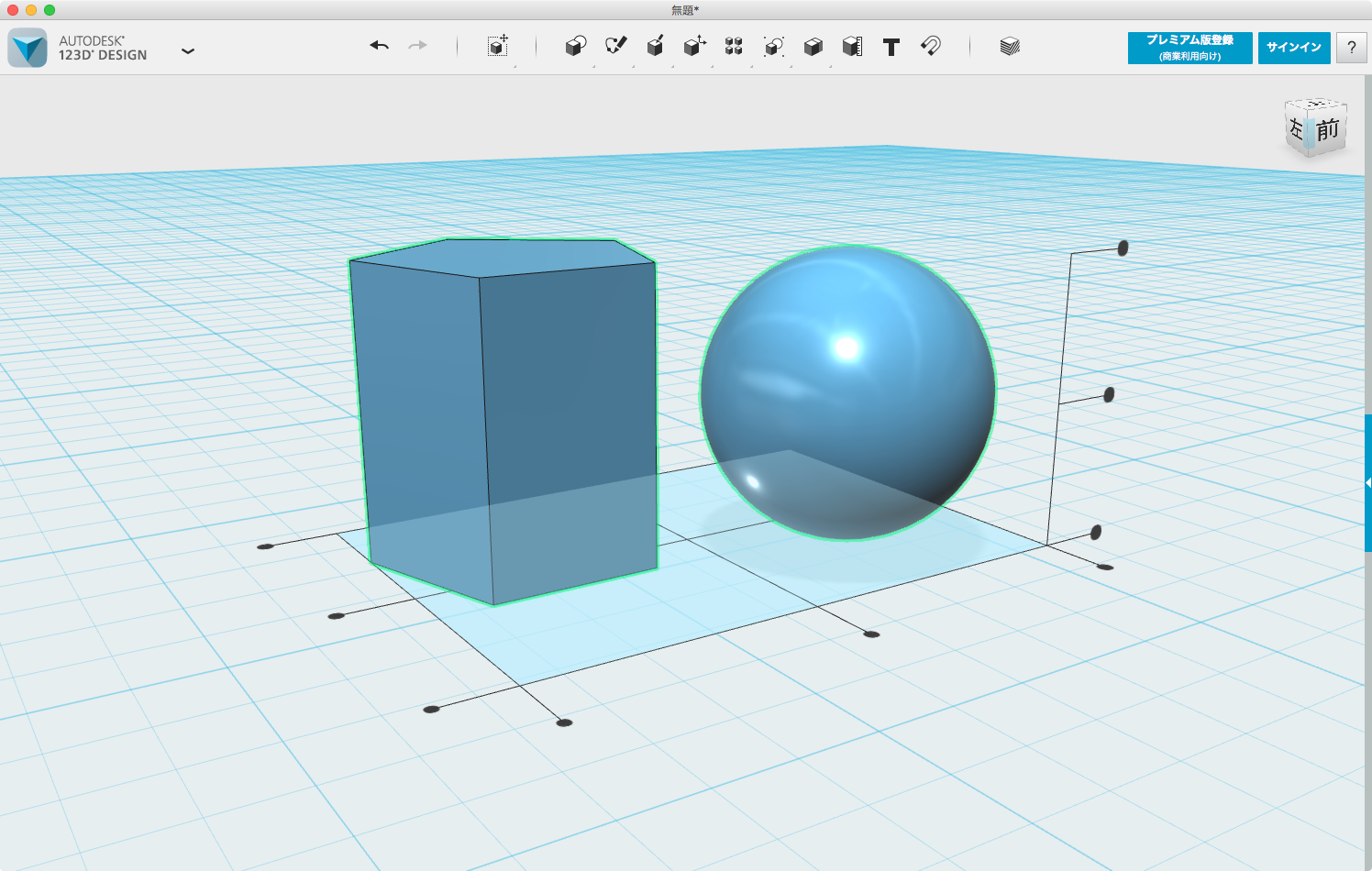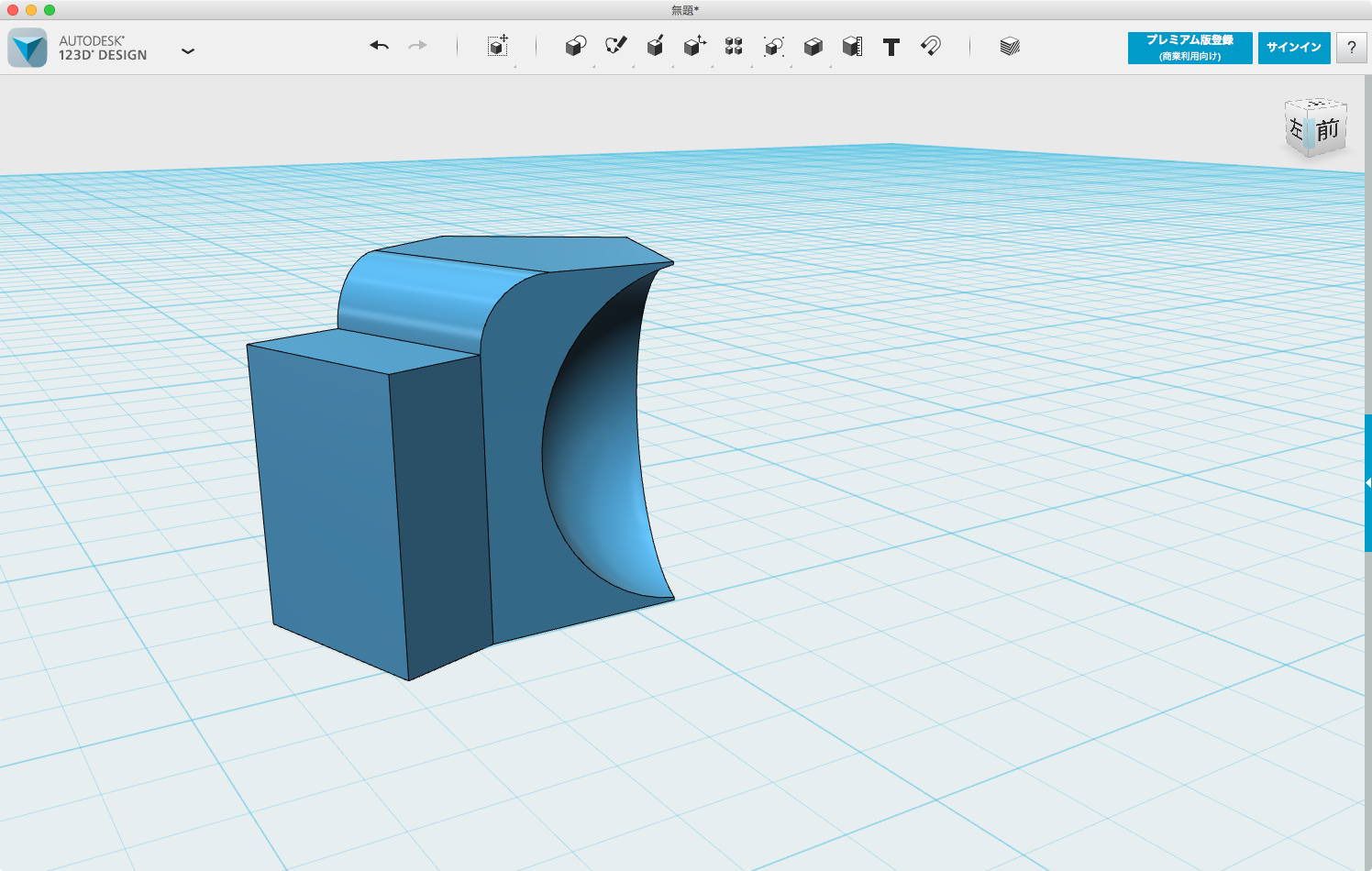ひょんな事から3Dプリンターを使ったモノ作りに関わりました。
兼ねてより興味はあったのですが、いざやってみるとわからない事だらけで苦労しました。
そもそも何で作るの?
3Dデータの作成は、3D-CADソフトや3D-CGを使って作ります。
3D-CADと3D-CGソフトはそれぞれ得意な分野があるので、用途に応じて使用しましょう。
| 3D-CAD | 3D-モデリング |
|---|---|
| 寸法を明確に定義する必要があるものに適している。 | 人物など複雑な面を多用するものに適している。 |
初心者にオススメのソフトは?
3D-CADではAUTOCAD(有料)が有名ですね。
3D-CGは様々なソフトがありますが、オープンソースのフリーウェアBlenderがチュートリアルも多く導入しやすいと思います。(操作はクセがありますが…)
ですが、高度な機能が多ければ多いほど何をすれば良いのかわかりません。
今回は精密な寸法が必要だったので、3D-CADソフトを探しました。
その中でズブの素人の私が一番わかりやすかったのが同じくAutodeskの123D Designでした。
AUTOCADを作っているAutodeskの初心者向けソフトといった立ち位置なので、高度な操作はできませんが、板状の物、箱状の物、球状の物を組み合わせれば少し複雑な形も作れそうです。
パスを書いて立体物にする事も出来るので、Illustratorを使える人は何となく操作できると思います。
あと日本語に対応しています。
123D Designで簡単にできる事
初心者にも使いやすかった主な機能は以下の通りです。
オブジェクトをつくる
サイズを変更する
数値入力でサイズを変更できるのでしっかりと寸法を指定できます。
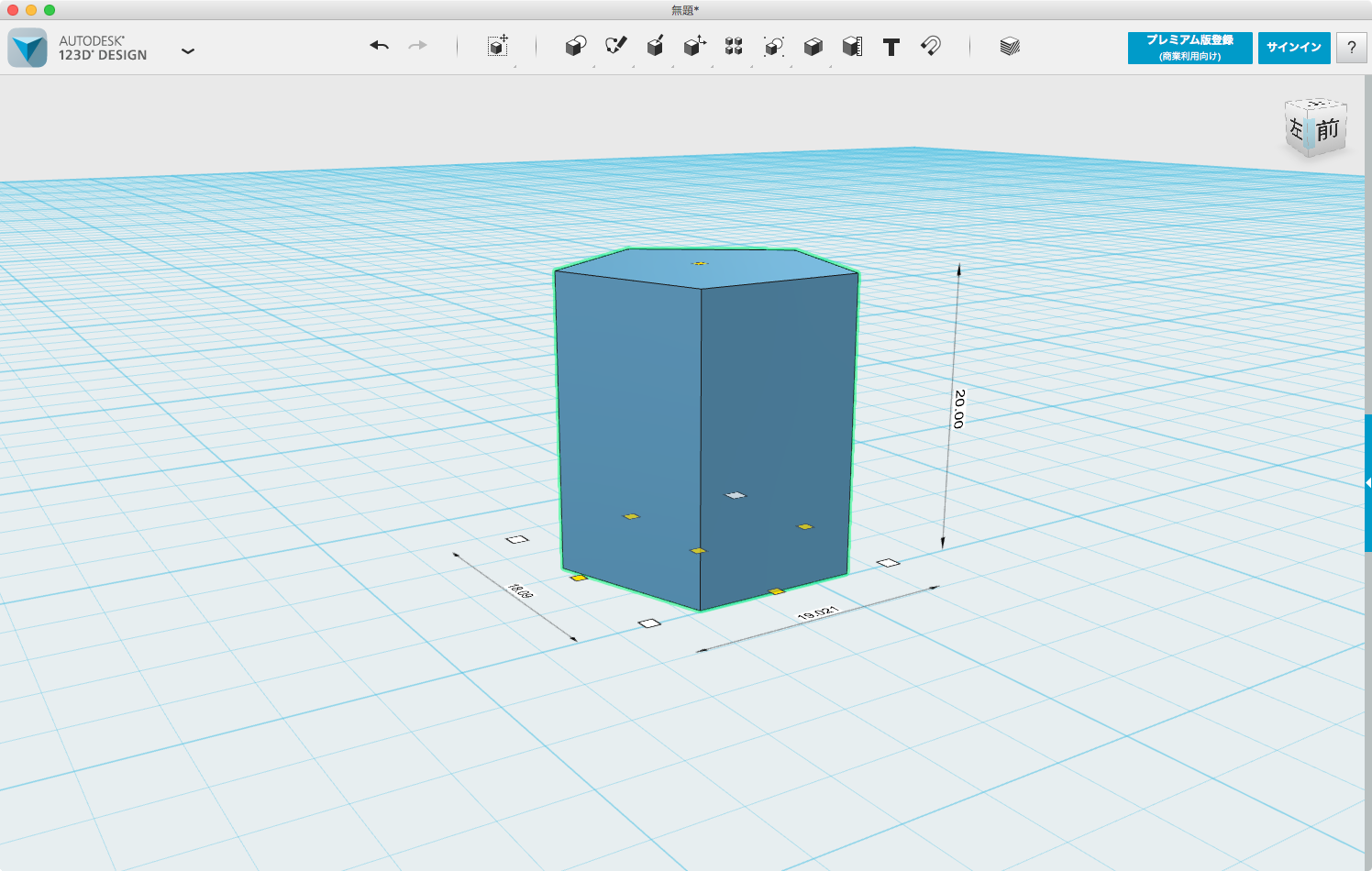
位置を揃える
複数オブジェクトの結合・切除
複数のオブジェクトを1つにしたり、重なっている部分を取り除いたりできます。
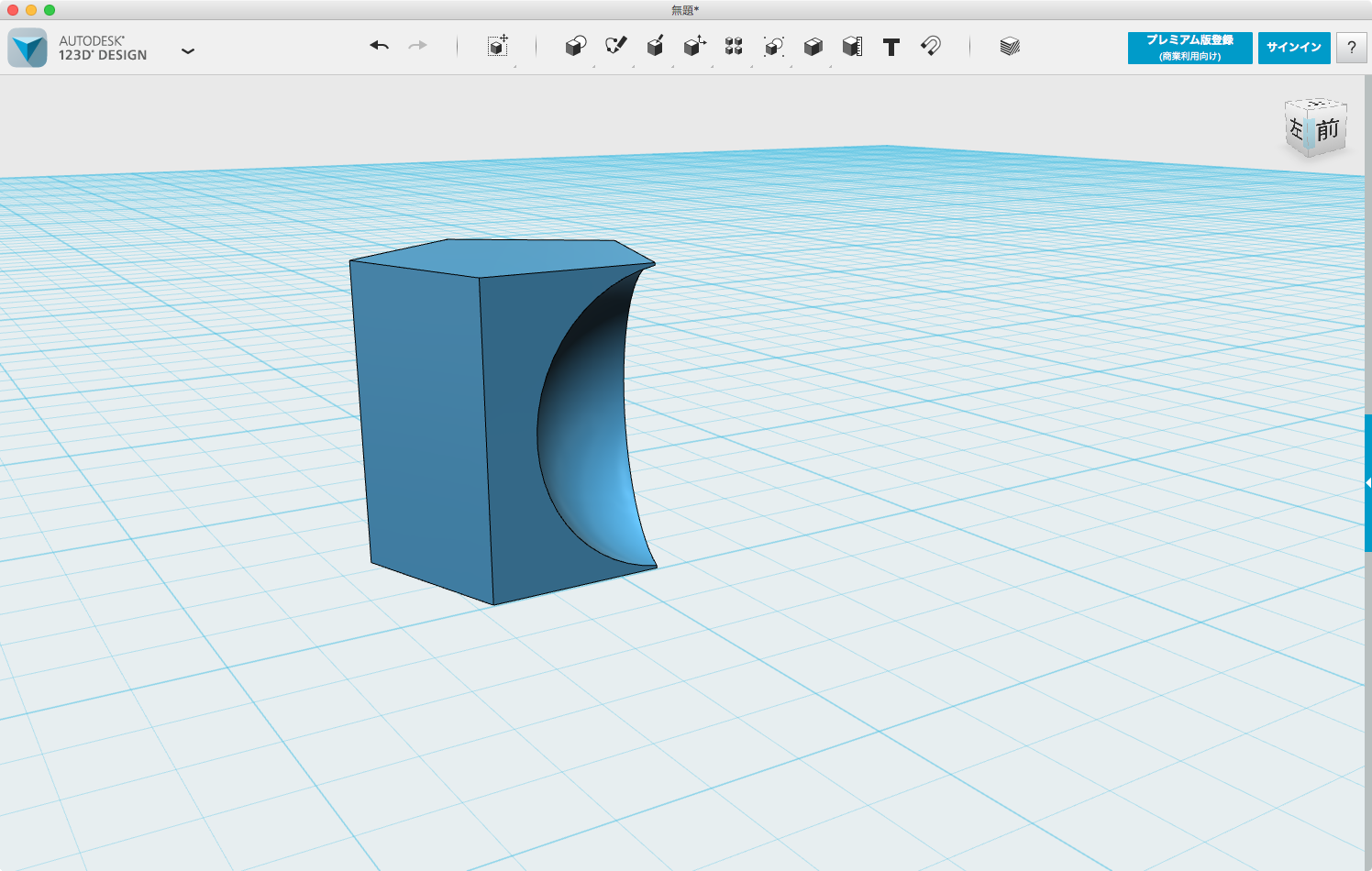
エッジを丸める
オブジェクトのエッジ部分を選択して数値を入力するだけで角丸になります。
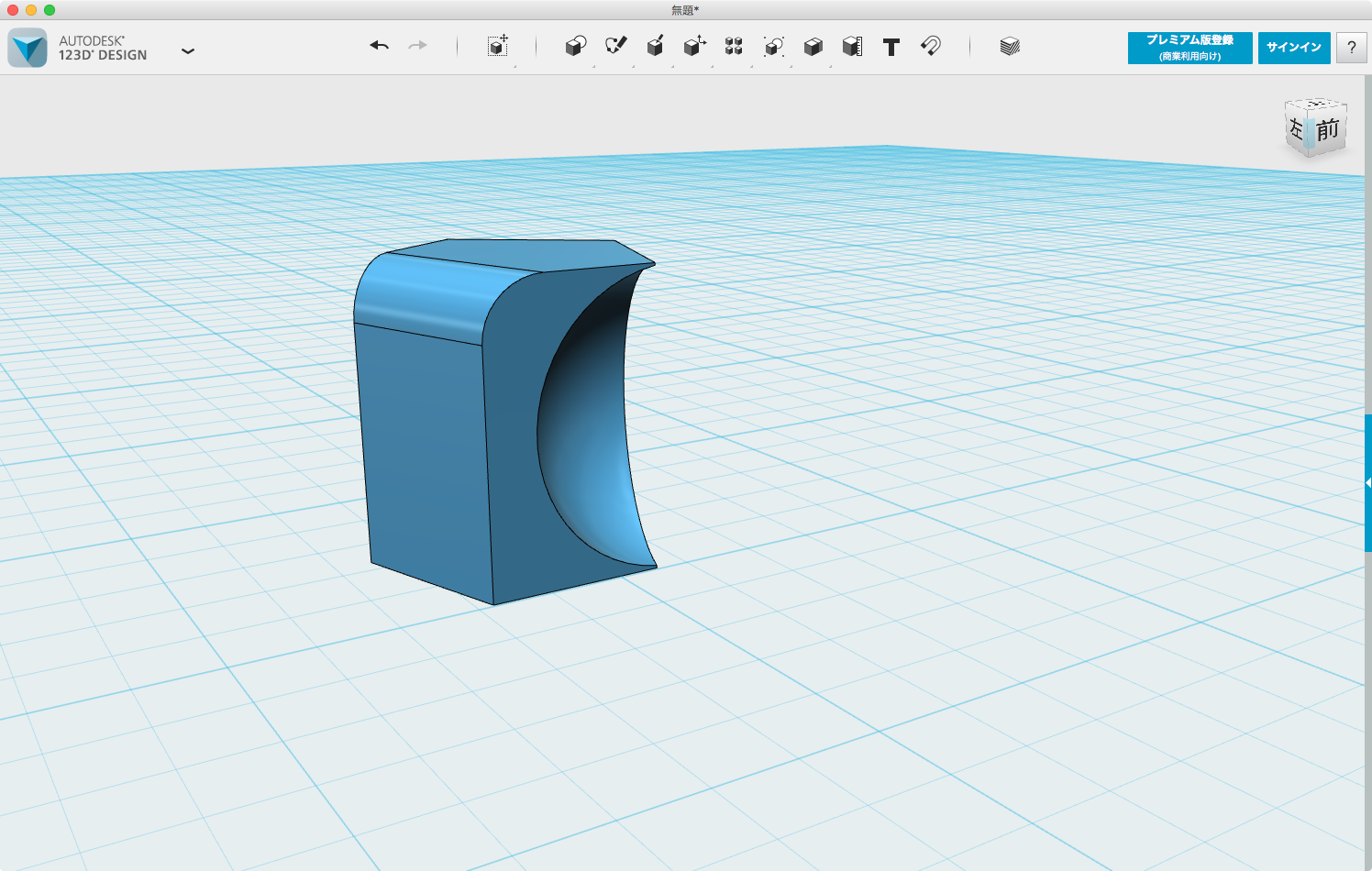
面を押し出す
これらの機能を組み合わせれば簡単に3Dデータが作れます。
3Dプリントするには?
123D Designの作業ファイルは.123dxという形式で、そのままでは3Dプリントできません。
ですが、多くの3Dプリントサービスで対応しているSTL形式で書き出せるので、左上のメニュー(ロゴのところです)から3Dでエクスポート→STLで書き出して入稿ファイルにしましょう。
STL形式にしたらDMM.makeのような3Dプリントサービスに入稿しましょう。
DMM.makeのサイトには123D Designでのデータの作り方も載っているので親切です。
補足
3Dプリントでモノを作る時には素材選びも重要だと思いました。
素材によって得意なジャンル、再現度、強度などが違います。
作りたい形状と質感(とお財布事情)から最適な素材を選びましょう。
DMM.make 選べる素材一覧
3Dプリントは難しそうなイメージですが、初心者の私でも何とか最後までこぎつけられました。
次は違う素材で複雑なものが作れたらもっと楽しそうです。